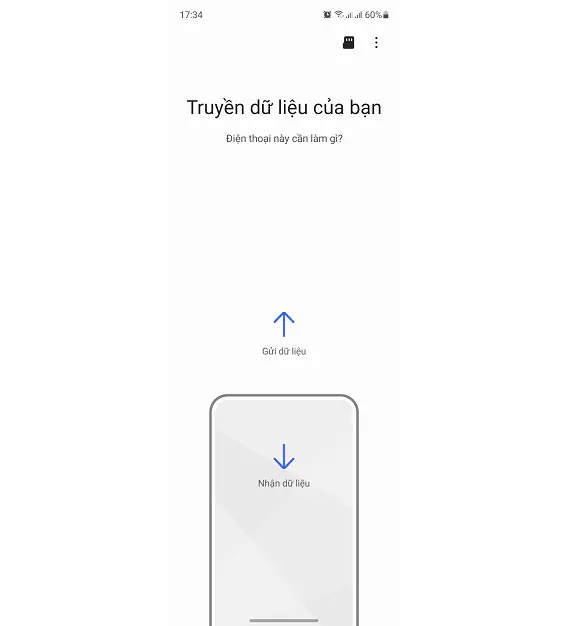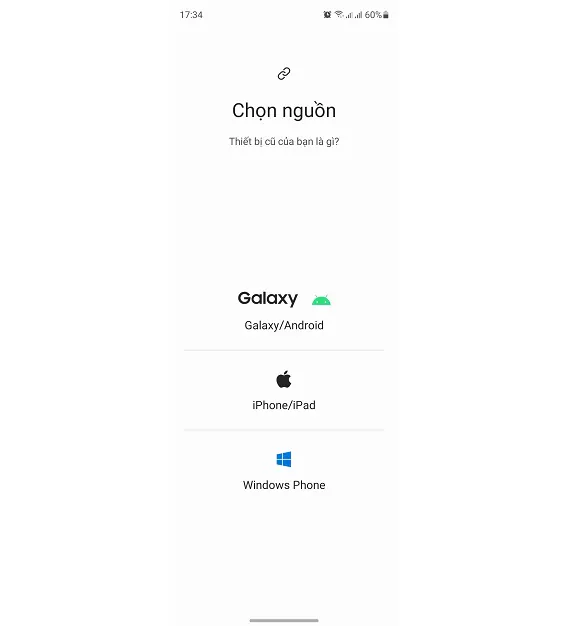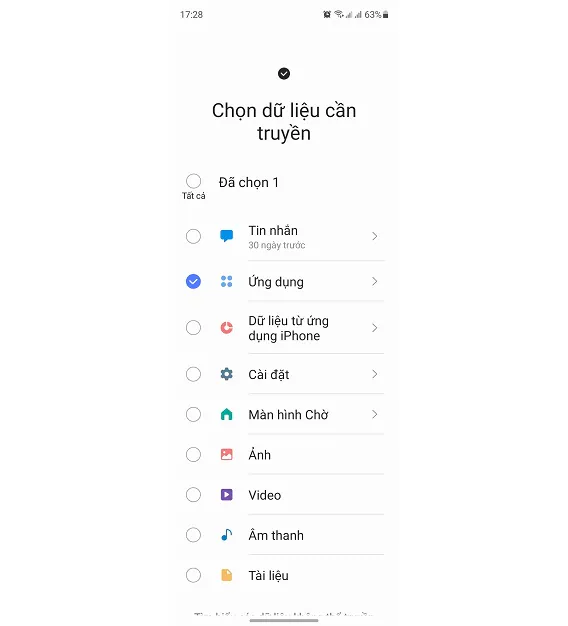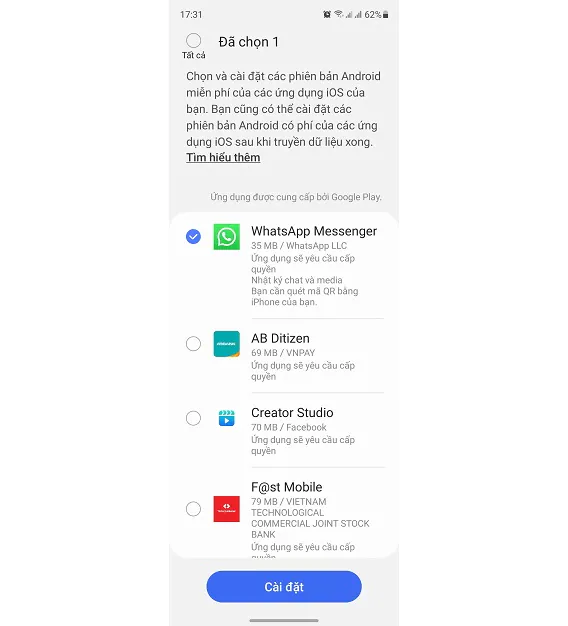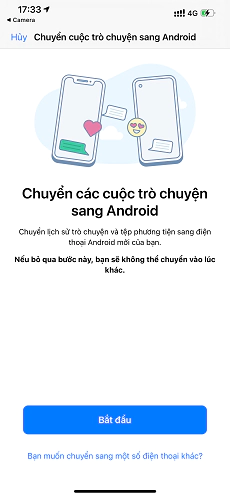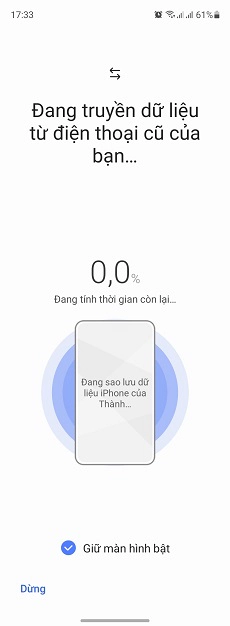Một trong những trở ngại khiến người dùng không muốn đổi máy mới, hoặc chuyển hệ điều hành khác chính là vấn đề dữ liệu. Ví dụ: Khách hàng muốn mua Samsung Galaxy S22 series mới sẽ băn khoăn liệu dữ liệu có tương thích với máy mới, hay có thể chuyển hết từ máy cũ qua không. Giờ đây, với ứng dụng Samsung Smart Switch, bạn sẽ giữ nguyên tất cả những gì bạn đã có. Dữ liệu và nội dung bạn sử dụng trước đây, như ảnh, video, danh bạ, sự kiện lịch, vẫn sẽ luôn ở bên bạn.
1. Ứng dụng Samsung Smart Switch là gì?
Smart Switch là một ứng dụng của Samsung có thể được sử dụng để cài đặt các bản cập nhật phần mềm, hoặc sao lưu và khôi phục nội dung giữa các điện thoại. Ứng dụng di động Smart Switch cũng có thể chuyển danh bạ, ảnh và tin nhắn từ thiết bị iOS sang điện thoại Galaxy mới của bạn.

Các dịch vụ của Google có thể hỗ trợ sao lưu một phần dữ liệu, tuy nhiên việc sao lưu dữ liệu ứng dụng hay trò chơi sẽ khó có thể thực hiện. Vì thế, Samsung Smart Switch là một phương án vô cùng tối ưu.
2. Cách sử dụng ứng dụng Samsung Smart Switch
a. Chuyển dữ liệu từ iPhone/iOS sang Samsung/Android
Bạn có thể di chuyển ảnh, video, danh bạ, sự kiện lịch, ghi chú và các tính năng khác từ iPhone hoặc iPad sang Samsung Galaxy.
- Bước 1: Kết nối
Kết nối điện thoại Galaxy mới với thiết bị cũ bằng cáp. Để chuyển dữ liệu, hãy xác nhận Galaxy mới của bạn là thiết bị đáng tin cậy. Khi thông báo “Trust This Computer?” (Tin tưởng máy tính này) xuất hiện trên iPhone hoặc iPad, hãy nhấn vào “Trust” (Tin tưởng).
- Bước 2: Chọn
Chọn dữ liệu bạn muốn chuyển từ thiết bị cũ của mình rồi nhấp “Nhập”.

- Bước 3: Nhập
Bắt đầu nhập và để Smart Switch thực hiện công việc cho bạn. Galaxy của bạn sẽ sẵn sàng hoạt động nhanh chóng.

- Bước 4: Truyền thêm
Bạn còn bỏ sót một số dữ liệu? Nhấp vào “Get your iCloud data” (Lấy dữ liệu iCloud của bạn) và sau đó đăng nhập vào tài khoản iCloud. Chọn nội dung bạn muốn truyền và nhấn vào “Import” (Nhập).

b. Chuyển lịch sử WhatsApp sang chiếc Samsung Galaxy mới của bạn
Bạn có thể chuyển lịch sử chat WhatsApp của mình sang điện thoại mới một cách liền mạch và tiếp tục các cuộc trò chuyện.
- Bước 1: Kết nối cáp cho iPhone & Galaxy
- Bước 2: Mở ứng dụng Smart Switch trên thiết bị Galaxy và chờ máy quét dữ liệu, và chọn ứng dụng WhatsApp
- Bước 3: Sử dụng iPhone quét mã QR xuất hiện trên thiết bị Galaxy
Lưu ý khi chuyển dữ liệu WhatApps từ iOS sang Samsung
- Yêu cầu Smart Switch mới nhất trên điện thoại Galaxy và phiên bản WhatsApp mới nhất trên thiết bị iOS.
- Hiện đang chỉ hỗ trợ Galaxy Z Fold3 và Z Flip3 – sẽ cập nhật cho các dòng máy khác
- Sẽ mở rộng hỗ trợ cho các thiết bị Galaxy khác, sử dụng Android 10 trở lên trong năm 2021.
- Chỉ có thể di chuyển dữ liệu WhatsApp trước khi đăng nhập trên thiết bị mới.
- Nếu đã đăng nhập vào WhatsApp trước khi di chuyển hoặc trước khi Smart Switch hoàn tất việc chuyển dữ liệu, quá trình di chuyển sẽ không thể thực hiện được.
3. Tổng kết
Samsung Smart Switch thực sự là một ứng dụng hữu ích. Chỉ cần tải ứng dụng này xuống máy tính hoặc điện thoại thông minh, sau đó kết nối với điện thoại Galaxy là bạn đã có thể thực hiện việc chuyển mọi dữ liệu một cách nhanh chóng hoặc khôi phục dữ liệu cũ dễ dàng.

Khách hàng đặt mua siêu phẩm Samsung Galaxy S22 series tại Hoàng Hà Mobile giờ đây có thể yên tâm khi dữ liệu quan trọng sẽ sẵn sàng trên chiếc máy mới. Hãy truy cập ngay Hoàng Hà Mobile để tham khảo sản phẩm Samsung Galaxy A03 hàng nguyên seal, chính hãng, bảo hành đúng thời gian của nhà sản xuất và giá tốt nhất thị trường.
THAM KHẢO SAMSUNG GALAXY S22 SERIES GIÁ RẺ
Mọi thắc mắc về thông tin sản phẩm cùng các chương trình khuyến mãi, vui lòng liên hệ HOTLINE 1900.2091. Khách hàng cũng có thể truy cập những địa chỉ này để tham khảo thêm:
- Website: https://hoanghamobile.com/
- Fanpage Facebook: https://www.facebook.com/hoanghamobilecom/
- Youtube Channel: https://www.youtube.com/user/hoanghamobilecom
- Trang tin tức: https://hoanghamobile.com/tin-tuc/
- Instagram: https://instagram.com/hoanghamobile/